-
![]() Windows向けデータ復旧
Windows向けデータ復旧
- Data Recovery Wizard Free購入ダウンロード
- Data Recovery Wizard Pro 購入ダウンロード
- Data Recovery Wizard WinPE購入ダウンロード
- Partition Recovery購入ダウンロード
- Email Recovery Wizard購入ダウンロード
- おまかせデータ復旧サービス
主な内容:
![]() 受賞とレビュー
受賞とレビュー
概要:
AppDataフォルダはCドライブのUsersフォルダにありますが、表示されないか削除されています。1つ目は、Windows10の検索ボックスに%AppData%と入力して非表示を解除します。2つ目は、EaseUSデータ復旧ソフトウェアを使用して、Windows10で失われたAppDataフォルダを復元します。
AppDataフォルダーがありません。どうやって見つけるのですか?
「ダウンロードしたアプリケーションファイルは、C:/UsersにあるAppDataというフォルダに保存されると言われています。しかし、「PC」を開くと、AppData以外のドキュメント、ミュージック、ピクチャー、ビデオ、ダウンロードしか見つかりません。AppDataフォルダが見つからないのでしょうか?」
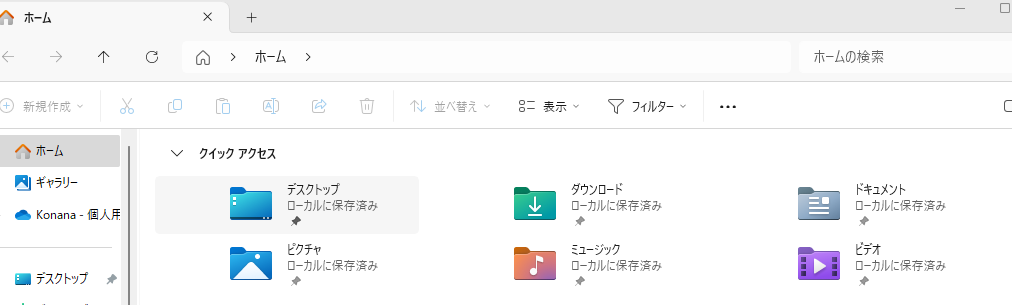
Windows10でAppDataフォルダーを復元するにはどうすればいいですか?
「Windows10を再インストールした後、CドライブのUsersフォルダーとAppDataフォルダーが失われました。頻繁に使用するアプリケーションを再ダウンロードするのに時間がかからないように、失われたAppDataフォルダー全体を復元できますか?」
AppDataフォルダはCドライブのUsersフォルダにありますが、デフォルトでは非表示に設定されています。フォルダが見つからないが、以前に削除したことがない場合は、簡単に非表示を解除して、手間をかけずにアプリケーションファイルを見つけることができます。一方、AppDataが削除または失われた場合は、EaseUS Data Recovery Wizardを使用する必要があります。

AppDataフォルダが非表示ではなく削除されていたらどうなりますか?これは、Cドライブのスペースを解放しようとしているときに発生します。幸いなことに、信頼性の高いWindows用EaseUS Data Recovery Wizardを使用することで、失われたAppDataを復元できます。Cドライブの失われた/非表示のUsersフォルダを復元する方法と同様に、削除されたAppDataフォルダの復元について詳細に学びましょう。
EaseUS Data Recovery Wizardを使用してWindows10でAppDataフォルダを復元する手順
ステップ1.場所の選択
ソフトを実行してください。最初画面で復元したいファイルの元場所(例えE:)あるいは特定の場所を選択して「紛失データの検索」をクリックしてください。そうすると選んだディスクのスキャンを始めます。

ステップ2.スキャンとファイルの選択
スキャンが終わったら、メニューで「フォルダ」あるいは「種類」をクリックしてください。そして、展開されたリストでファイルのフォルダまたは種類を選択してください。ファイル名が知っている場合は、直接に検索することもできます。
※フィルターを利用し、もっと便利に目標のファイルを探せます。

(復元したいファイルを素早く確認し、プレビューすることができます。)
ステップ3.復旧場所を選んでリカバリー
復元したいファイルを選択してから「復元」をクリックしてください。選択されたファイルの保存場所を指定して復元を終えます。
※ファイルの上書きを避けるため、復元されたファイルを元場所と異なるディスクで保存しなければなりませんので注意してください。

誤って消去してしまったファイルをはじめ、様々な問題や状況でもデータを簡単に復元することができます。強力な復元エンジンで高い復元率を実現、他のソフトでは復元できないファイルも復元可能です。
もっと見るEaseus Data Recovery Wizard Freeの機能は強い。無料版が2GBの復元容量制限があるが、ほとんどのユーザーはほんの一部特定なデータ(間違って削除したフォルダとか)のみを復元したいので十分!
もっと見る...このように、フリーソフトながら、高機能かつ確実なファイル・フォルダ復活ツールとして、EASEUS Data Recovery Wizardの利用価値が高い。
もっと見る